ログイン後に以下のような画面が表示される場合は、リンク先をご参照ください。
- ご利用の端末から初めてのログインです
「ご利用の端末から初めてのログインです」という画面が表示される - 個人情報の取り扱いについて
関西電力のグループ会社への個人情報の提供に関する設定(個人情報の取り扱い設定)について知りたい
管理番号:3001186 最終更新:2021/07/01
メール送信機能(メールフォーム)をご利用いただくには、「送信機能(メールフォーム)の開設」を行っていただき、その後ホームページの該当htmlソースに、メールフォームの記述を行っていただく必要があります。
まず、下記の手順でメール送信機能(メールフォーム)の開設を行ってください。
※ ご利用の環境・時期により画面が異なる場合があります。
「eoマイページログイン画面」から契約者ご本人さま(マスター会員)の「eoID」と「eoIDパスワード」などを入力し、ログインします。
※ eoID・eoIDパスワードがご不明の方は、以下リンク先からお手続きください。
eoID・eoIDパスワードがわからない場合
※ サービスご利用開始前のお客さまは、ログイン時に初期登録画面が表示される場合があります。
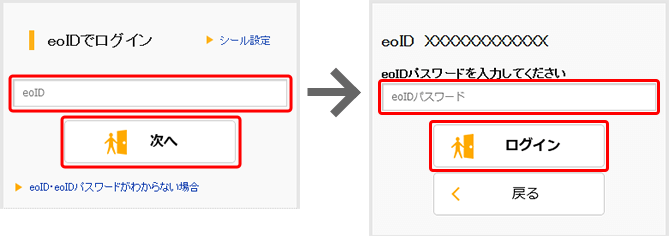
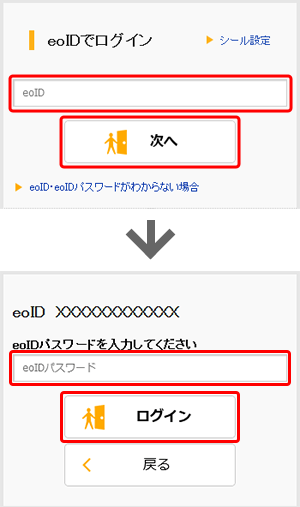
こんなときは?
ログイン後に以下のような画面が表示される場合は、リンク先をご参照ください。
〔ご契約サービスの照会/変更〕を押します。
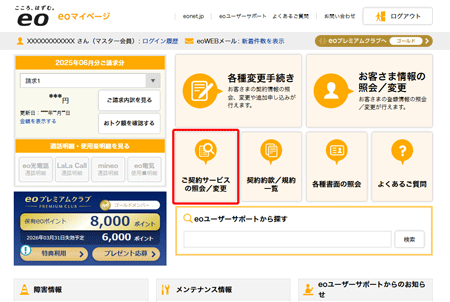
サービスご利用開始前のお客さま
ログイン時に初期登録画面が表示される場合があります。
初期登録完了後に表示されるeoマイページで同じ項目を押すと、以降は同様の画面が表示されます。
〔ご契約サービスの照会/変更〕画面から、〔ホームページサービス〕欄の〔詳細〕を押します。
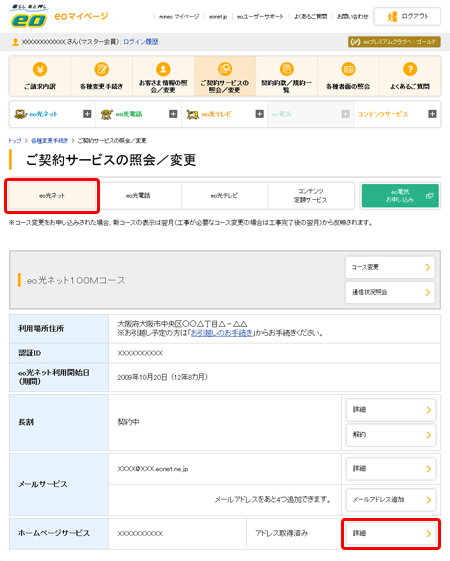
〔ホームページサービス詳細〕画面で、〔各種CGI機能の設定〕欄の〔設定〕を押します。
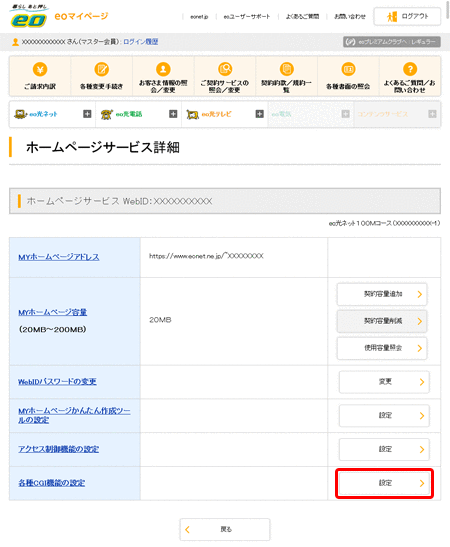
〔メンテナンス管理メニュー〕画面で、〔各種CGI設定〕を押します。
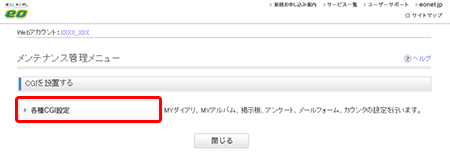
〔各種CGI設定〕画面で、〔メールフォーム〕を押します。
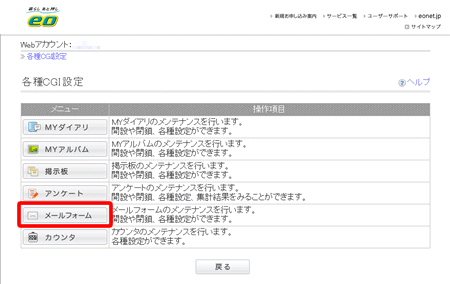
〔メールフォーム管理〕画面で、〔メールフォーム開設〕を押します。
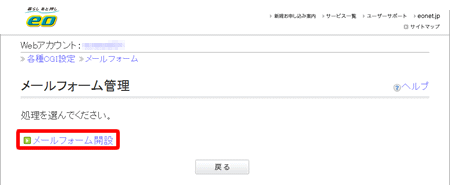
※ メールフォーム開設が表示されていない場合は、すでにメールフォーム開設は完了しています。
〔新規メールフォーム作成〕からメールフォームを作成してください。
〔メールフォーム機能開設〕画面で、〔はい〕を選択し、〔確定〕を押します。
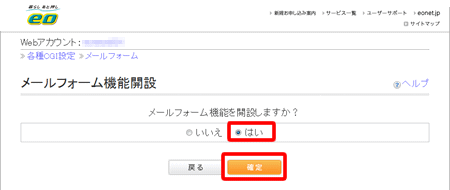
〔新規メールフォーム作成〕画面の設定を行い、〔プレビュー〕を押します。
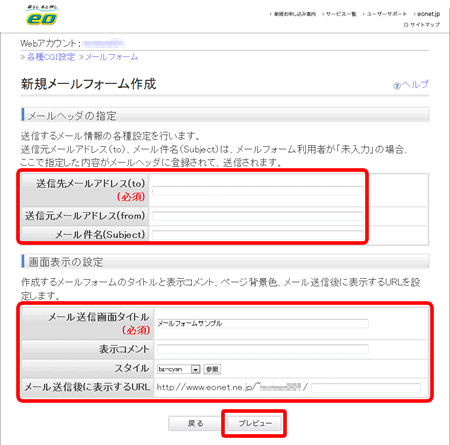
〔メールフォームプレビュー〕画面で問題がなければ〔確定〕を押し、手続きを進めます。
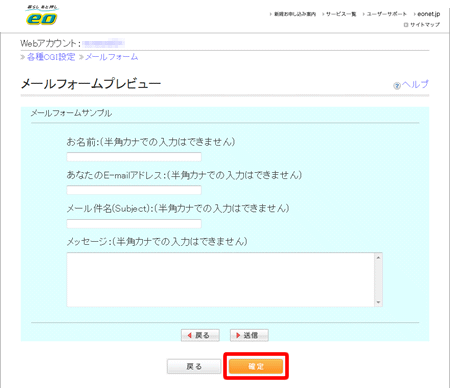
※ ホームページの該当htmlソースに、メールフォームの記述を行っていただく必要があります。
お客さまのホームページの任意の場所にメールフォームの記述を行ってください。
FORMタグ内のCGI呼出部の記述は、以下を指定してください。
https://cgi.eonet.ne.jp/cgi-bin/mail.cgi?user=XXX
※ XXXは、お客さまのWebアカウント名となります。
Webアカウント名とは、ホームページ開設時にお客さまが指定したアカウント名です。
(例)お客さまのホームページのURLが、「https://www.eonet.ne.jp/~XXX/」の場合、『XXX』の部分がお客さまのWebアカウント名となります。
設定の詳細については、 「メール送信機能ご紹介」をご確認ください。